Giới thiệu về Continue
Continue là một trợ lý mã nguồn mở tiên tiến được thiết kế để nâng cao trải nghiệm lập trình trong các IDE phổ biến như Visual Studio Code và JetBrains. Tận dụng sức mạnh của các Mô hình Ngôn ngữ Lớn (LLMs), Continue hỗ trợ các nhà phát triển bằng cách cung cấp các tính năng như tự động hoàn thành mã nội tuyến, hỗ trợ trò chuyện theo ngữ cảnh và khả năng chỉnh sửa mã mà không làm gián đoạn quy trình làm việc.
Với Continue, người dùng có thể tích hợp liền mạch các mô hình và nhà cung cấp ngữ cảnh khác nhau, cho phép các giải pháp tùy chỉnh phù hợp với nhu cầu lập trình cụ thể. Công cụ này hỗ trợ nhiều chức năng đa dạng, bao gồm đặt câu hỏi về codebase, tạo đoạn mã và sửa đổi mã hiện có - tất cả trong khi vẫn duy trì luồng phát triển mượt mà.
Continue không chỉ về năng suất; nó còn ưu tiên quyền riêng tư bằng cách cho phép triển khai mô hình cục bộ, đảm bảo rằng mã nhạy cảm không cần phải gửi đến máy chủ bên ngoài. Là một công cụ đổi mới trong lĩnh vực phát triển dựa trên AI, Continue là lý tưởng cho các nhà phát triển muốn tối ưu hóa quy trình lập trình của họ trong khi khám phá tiềm năng của AI trong lập trình.
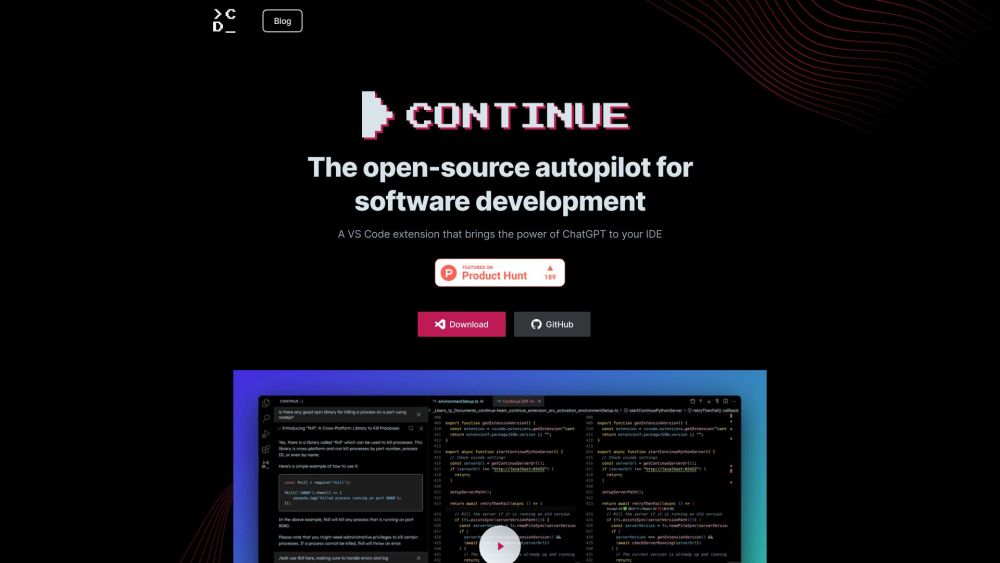
Các trường hợp sử dụng của Continue
- Tự động hoàn thành mã Continue nâng cao trải nghiệm lập trình bằng cách cung cấp tính năng tự động hoàn thành mã thông minh. Khi nhà phát triển gõ, AI sẽ gợi ý các dòng mã đơn lẻ hoặc toàn bộ khối mã, thích ứng với ngữ cảnh của mã. Tính năng này tăng tốc phát triển bằng cách giảm lỗi cú pháp và cải thiện hiệu quả lập trình, cho phép các nhà phát triển tập trung vào thiết kế và logic cấp cao hơn.
- Hỗ trợ đánh giá mã Continue tạo điều kiện cho việc đánh giá mã bằng cách cho phép các nhà phát triển trò chuyện với trợ lý AI về các phân đoạn mã cụ thể. Tính năng này giúp các nhóm hiểu logic đằng sau mã, phát hiện các vấn đề tiềm ẩn và đề xuất cải tiến. Bằng cách tích hợp khả năng trò chuyện trực tiếp trong IDE, Continue hợp lý hóa quy trình đánh giá.
- Tạo kiểm thử Với Continue, các nhà phát triển có thể tự động hóa việc tạo các bài kiểm thử đơn vị. Bằng cách đánh dấu một phần của mã và đưa ra lệnh, AI sẽ tạo các bài kiểm thử toàn diện dựa trên hướng dẫn được chỉ định. Điều này giảm bớt gánh nặng viết kiểm thử thủ công và đảm bảo các trường hợp biên được xem xét, nâng cao độ tin cậy của phần mềm.
- Hỗ trợ gỡ lỗi Continue cung cấp hỗ trợ gỡ lỗi thời gian thực bằng cách phân tích mã để tìm lỗi và đề xuất các bản sửa nhanh. Các nhà phát triển có thể tận dụng hiểu biết của AI để xác định lỗi nhanh hơn và nhận các đề xuất về cách giải quyết vấn đề, dẫn đến quy trình gỡ lỗi hiệu quả hơn.
- Cải thiện tài liệu AI có thể hỗ trợ trong việc nâng cao tài liệu mã bằng cách tạo các nhận xét và docstring dựa trên cấu trúc và chức năng của mã. Bằng cách tự động hóa tài liệu, Continue giúp duy trì tài liệu dự án toàn diện và cập nhật, điều này rất quan trọng cho sự bền vững lâu dài của dự án.
- Tạo lệnh tùy chỉnh Các nhà phát triển có thể tạo các lệnh gạch chéo tùy chỉnh bằng cách sử dụng tệp prompt của Continue, cho phép quy trình làm việc được cá nhân hóa phù hợp với nhu cầu dự án cụ thể. Việc tùy chỉnh này cho phép các nhóm hợp lý hóa các tác vụ lặp đi lặp lại và tự động hóa các quy trình quản lý mã thông thường, tăng năng suất tổng thể.
Những trường hợp sử dụng này minh họa cách Continue trao quyền cho các nhà phát triển với các công cụ dựa trên AI để nâng cao hiệu quả lập trình, cộng tác và chất lượng mã.
Cách truy cập Continue
Truy cập Continue, trợ lý mã nguồn mở hàng đầu, là một quy trình đơn giản. Hãy làm theo các hướng dẫn từng bước sau để bắt đầu:
Bước 1: Chọn IDE của bạn
Continue có sẵn cho cả Visual Studio Code và JetBrains IDEs. Quyết định IDE nào bạn sẽ sử dụng dựa trên nhu cầu phát triển của bạn.
Bước 2: Cài đặt tiện ích mở rộng
- Đối với Visual Studio Code: Mở VS Code. Đi đến phần Extensions bằng cách nhấp vào biểu tượng Extensions trong Activity Bar ở cạnh cửa sổ. Tìm kiếm "Continue" trong thanh tìm kiếm. Nhấp vào nút "Install" để thêm tiện ích mở rộng vào IDE của bạn.
- Đối với JetBrains: Mở IDE JetBrains của bạn (ví dụ: IntelliJ IDEA, PyCharm). Điều hướng đến phần "Plugins" trong cài đặt. Tìm kiếm "Continue" trong Marketplace. Nhấp "Install" để kích hoạt tiện ích mở rộng.
Bước 3: Cấu hình cài đặt
Sau khi cài đặt, bạn có thể muốn tùy chỉnh cài đặt của mình. Mở menu cài đặt của IDE, tìm cài đặt tiện ích mở rộng Continue và điều chỉnh cấu hình để phù hợp với quy trình làm việc của bạn.
Bước 4: Bắt đầu sử dụng Continue
Sau khi đã cài đặt và cấu hình, bạn có thể bắt đầu sử dụng Continue để nâng cao trải nghiệm lập trình của mình với các chức năng tự động hoàn thành và trò chuyện được hỗ trợ bởi AI. Chỉ cần đánh dấu mã hoặc sử dụng phím tắt để truy cập các tính năng một cách liền mạch.
Bằng cách làm theo các bước này, bạn sẽ sẵn sàng tận dụng sức mạnh của Continue trong các dự án phát triển của mình.
Cách sử dụng Continue
Continue là một trợ lý mã nguồn mở mạnh mẽ tích hợp liền mạch với IDE của bạn, nâng cao trải nghiệm lập trình của bạn. Làm theo các bước sau để tận dụng tối đa các tính năng của nó:
Bước 1: Cài đặt Continue
- Hướng dẫn: Tìm kiếm "Continue" trong marketplace của VS Code hoặc JetBrains và nhấp Install.
- Giải thích: Điều này thêm tiện ích mở rộng Continue vào IDE của bạn, cho phép truy cập các khả năng hỗ trợ mã của nó.
Bước 2: Mở bảng Continue
- Hướng dẫn: Sau khi cài đặt, định vị biểu tượng Continue trong thanh công cụ bên phải của IDE.
- Giải thích: Nhấp vào biểu tượng mở bảng Continue, nơi bạn có thể truy cập các tính năng khác nhau như trò chuyện, tự động hoàn thành và hành động.
Bước 3: Sử dụng tự động hoàn thành
- Hướng dẫn: Bắt đầu gõ mã của bạn, và Continue sẽ cung cấp các gợi ý nội tuyến.
- Giải thích: Tính năng này tăng tốc lập trình bằng cách dự đoán các dòng mã tiếp theo của bạn, giảm nhu cầu tham khảo tài liệu liên tục.
Bước 4: Sử dụng trò chuyện để được trợ giúp
- Hướng dẫn: Nhấp vào tab Chat và gõ câu hỏi của bạn về mã hoặc chức năng.
- Giải thích: Điều này cho phép bạn tương tác với Mô hình Ngôn ngữ Lớn (LLM), cung cấp hỗ trợ theo ngữ cảnh ngay trong môi trường lập trình của bạn.
Bước 5: Chỉnh sửa mã hiệu quả
- Hướng dẫn: Đánh dấu bất kỳ phần nào của mã của bạn và sử dụng phím tắt để sửa đổi nó dựa trên hướng dẫn của bạn.
- Giải thích: Tính năng này cho phép bạn viết lại hoặc tái cấu trúc mã bằng ngôn ngữ tự nhiên, làm cho việc điều chỉnh mã nhanh hơn và dễ dàng hơn.
Bước 6: Khám phá các hành động
- Hướng dẫn: Điều hướng đến tab Actions để tìm phím tắt cho các tác vụ lập trình thông thường.
- Giải thích: Những hành động này hợp lý hóa các tác vụ lặp đi lặp lại, nâng cao năng suất và hiệu quả quy trình làm việc của bạn.
Bằng cách làm theo các bước này, bạn có thể tận dụng hiệu quả sức mạnh của Continue để nâng cao trải nghiệm lập trình của mình. Chúc bạn lập trình vui vẻ!
Cách tạo tài khoản trên Continue
Tạo tài khoản trên Continue là một quy trình đơn giản cho phép bạn truy cập các tính năng trợ lý mã AI của nó. Làm theo các bước đơn giản sau:
Bước 1: Truy cập trang web chính thức
Truy cập trang web chính thức của Continue. Đây là trung tâm thông tin và dịch vụ liên quan đến Continue.
Bước 2: Nhấp vào "Sign Up"
Trên trang chủ, định vị nút "Sign Up", thường được tìm thấy ở góc trên bên phải. Nhấp vào đây sẽ đưa bạn đến trang đăng ký.
Bước 3: Điền vào mẫu đăng ký
Nhập thông tin cần thiết vào mẫu đăng ký. Điều này thường bao gồm tên, địa chỉ email và mật khẩu của bạn. Đảm bảo chọn mật khẩu mạnh để bảo mật.
Bước 4: Đồng ý với Điều khoản dịch vụ
Đọc qua Điều khoản dịch vụ và Chính sách quyền riêng tư của Continue. Sau khi hiểu các điều khoản, đánh dấu vào ô cho biết sự đồng ý của bạn.
Bước 5: Xác minh email của bạn
Sau khi gửi mẫu, kiểm tra hộp thư đến email của bạn để tìm email xác minh từ Continue. Nhấp vào liên kết được cung cấp trong email để xác minh tài khoản của bạn.
Bước 6: Đăng nhập vào tài khoản của bạn
Quay lại trang web Continue, nhấp vào "Log In", và nhập email và mật khẩu của bạn. Bây giờ bạn đã sẵn sàng khám phá các tính năng được hỗ trợ bởi AI của Continue!
Bằng cách làm theo các bước này, bạn có thể dễ dàng tạo tài khoản và bắt đầu nâng cao trải nghiệm lập trình của mình với Continue.
Mẹo sử dụng Continue hiệu quả
Continue là một trợ lý mã nguồn mở mạnh mẽ nâng cao trải nghiệm lập trình của bạn trong các IDE như VS Code và JetBrains. Dưới đây là một số mẹo để tối đa hóa tiềm năng của nó:
- Tận dụng tự động hoàn thành nội tuyến: Khi bạn gõ, hãy sử dụng tính năng tự động hoàn thành của Continue để nhận gợi ý cho các dòng đơn lẻ hoặc toàn bộ phần mã. Điều này không chỉ tăng tốc lập trình của bạn mà còn giúp duy trì tính nhất quán cú pháp.
- Sử dụng tính năng trò chuyện: Nếu bạn gặp thách thức, đừng ngần ngại sử dụng chức năng trò chuyện. Đặt câu hỏi về các chức năng hoặc thực hành lập trình cụ thể mà không cần rời khỏi IDE, giúp dễ dàng duy trì quy trình làm việc của bạn.
- Tùy chỉnh môi trường của bạn: Cá nhân hóa thiết lập Continue của bạn bằng cách chỉnh sửa các tệp config.json hoặc config.ts. Điều chỉnh các cài đặt này có thể nâng cao trải nghiệm lập trình của bạn bằng cách điều chỉnh trợ lý để phù hợp hơn với phong cách lập trình và yêu cầu dự án của bạn.
- Khám phá các hành động để tăng hiệu quả: Làm quen với các hành động có sẵn. Những phím tắt này có thể hợp lý hóa các tác vụ lặp đi lặp lại, cho phép bạn tập trung vào các thách thức lập trình phức tạp hơn.
Bằng cách kết hợp những mẹo này, bạn có thể nâng cao năng suất và hiệu quả lập trình của mình với Continue. Chúc bạn lập trình vui vẻ!




